- Опера је један од најбољих претраживача на свету, али и даље наилази на повремене проблеме.
- Наставите да читате ако имате проблема са Опера не ради исправно или ако неке веб странице не реагују.
- Овај проблем се може лако решити, али обавезно направите резервну копију података прегледача пре него што испробате решења наведена у наставку.
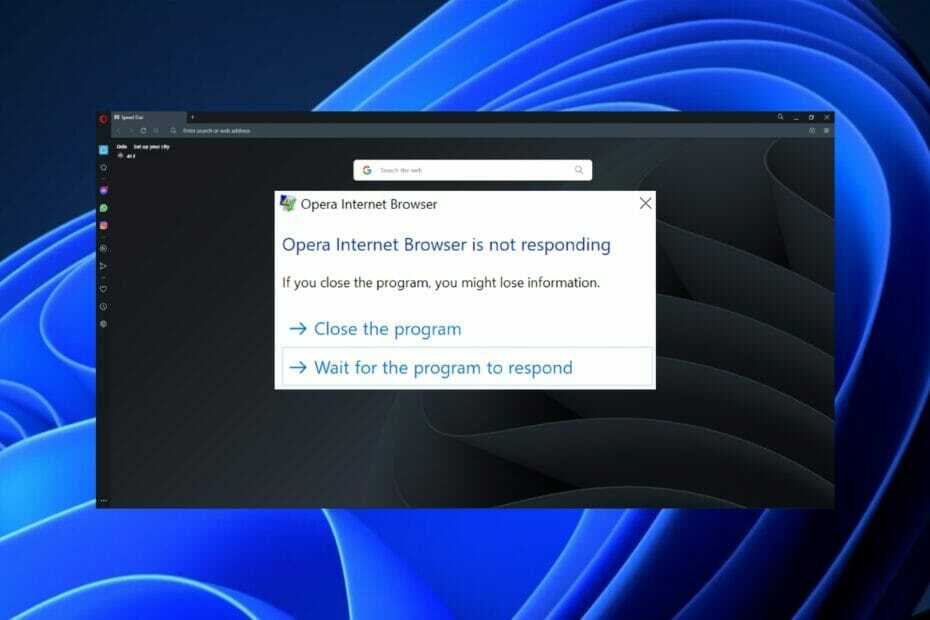
Опера је један од најбољих претраживача на свету, а корисници немају ништа осим добрих ствари да кажу о њему. Међутим, није изузета од повремених проблема или проблема.
Неки корисници су пријавили потешкоће са Опера-ом након надоградње са Виндовс 10 на Виндовс 11. Такви проблеми укључују замрзавање и недостатак одговора са одређених веб страница. Ако нисте надоградили на Виндовс 11, пратите овај водич до поправите Опера ако не ради у оперативном систему Виндовс 10.
Без обзира да ли имате проблема са страницама које се не учитавају или Опера не ради у потпуности, наставите да читате да бисте пронашли брзо решење.
Како да направим резервну копију података прегледача?
- Отворите Опера и откуцајте опера: о/ у траку за претрагу и притисните ентер.
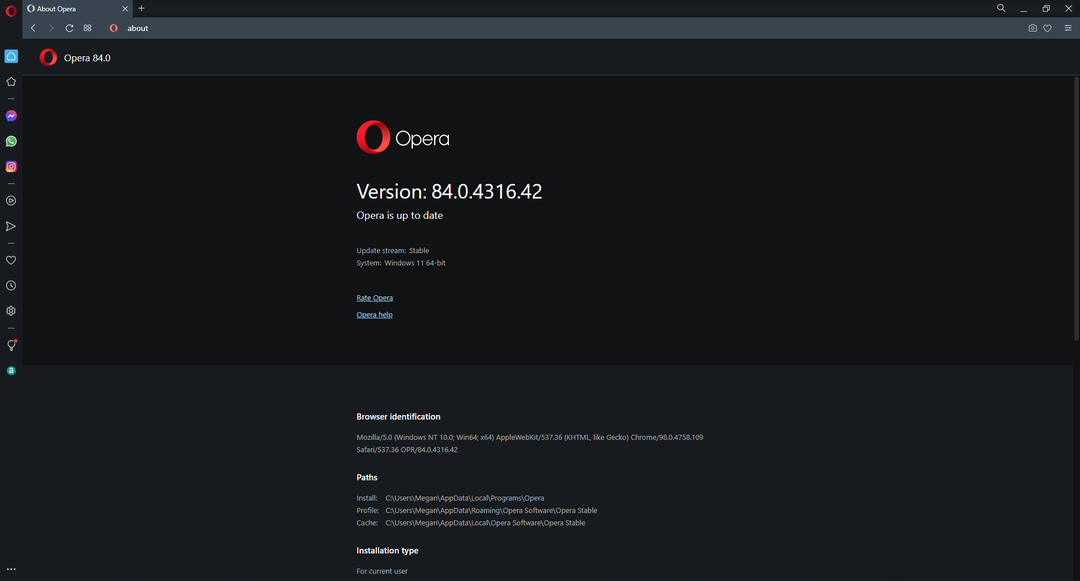
- Лоцирајте Профил путању датотеке и копирајте је.
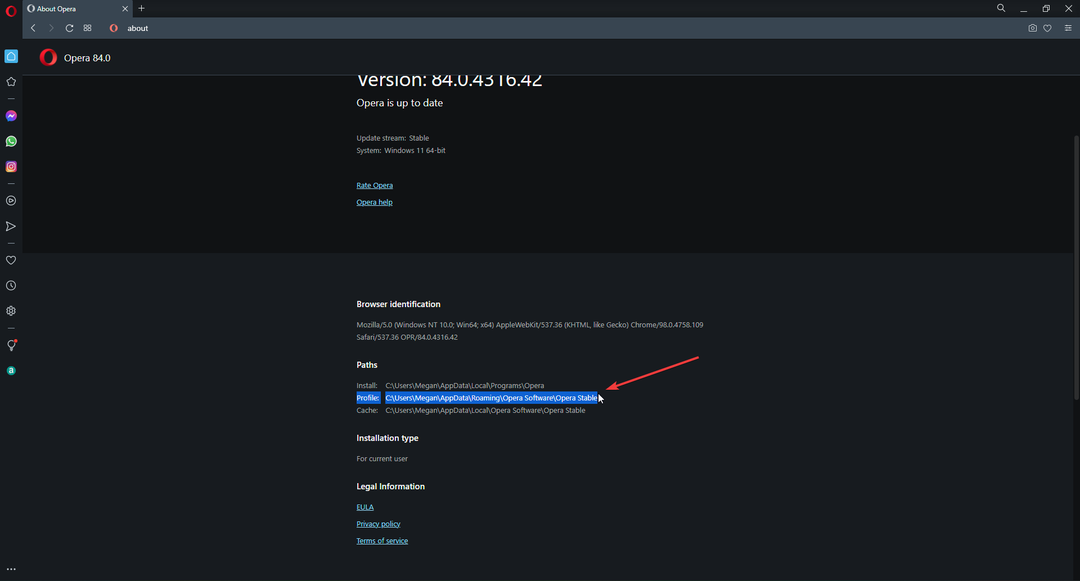
- Лансирање Филе Екплорер и налепите путању у траку за претрагу, а затим притисните ентер.
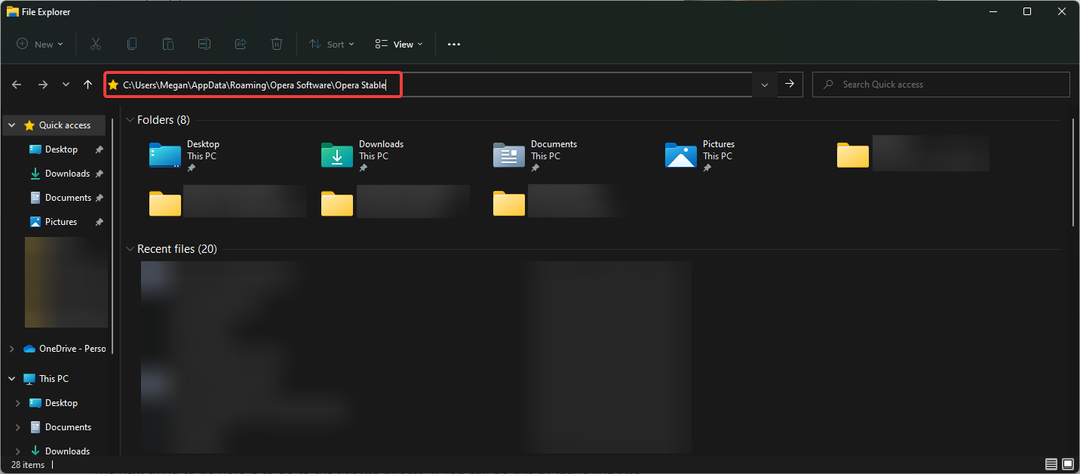
- Сада изаберите сав његов садржај и копирајте га.
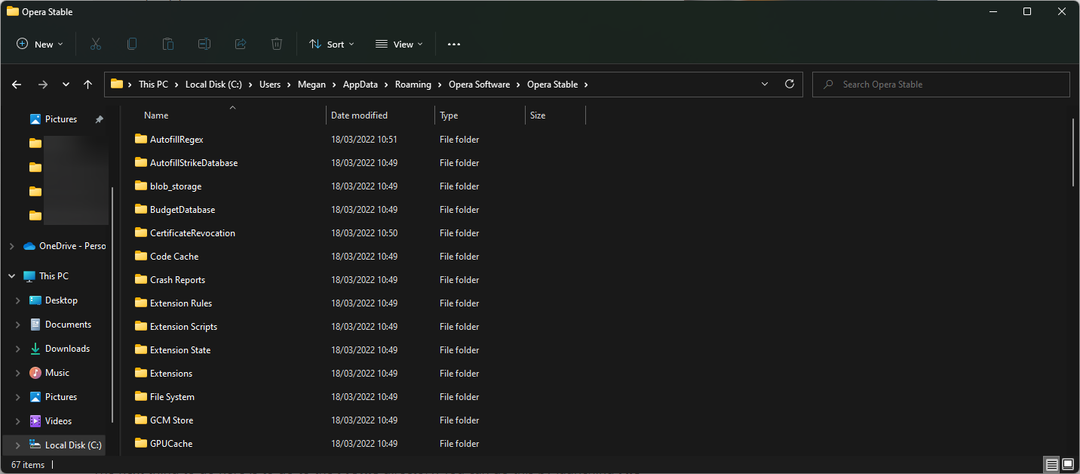
- Отвори Један погон и креирајте фасциклу за чување копираних датотека.
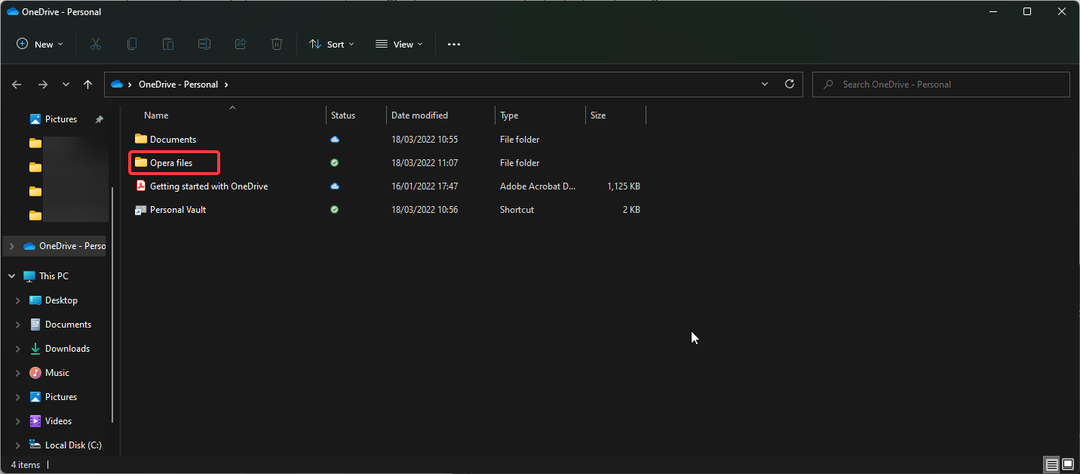
Препоручујемо вам да направите резервну копију важних података прегледања пре него што испробате решења наведена у наставку. Неке функције, попут лозинки, можда неће бити сачуване, али им се може приступити ако имате Опера Синц.
Како поправити да Опера не ради у оперативном систему Виндовс 11?
1. Ажурирајте свој претраживач
- Отвори Опера мени кликом на „О“ у горњем левом углу.
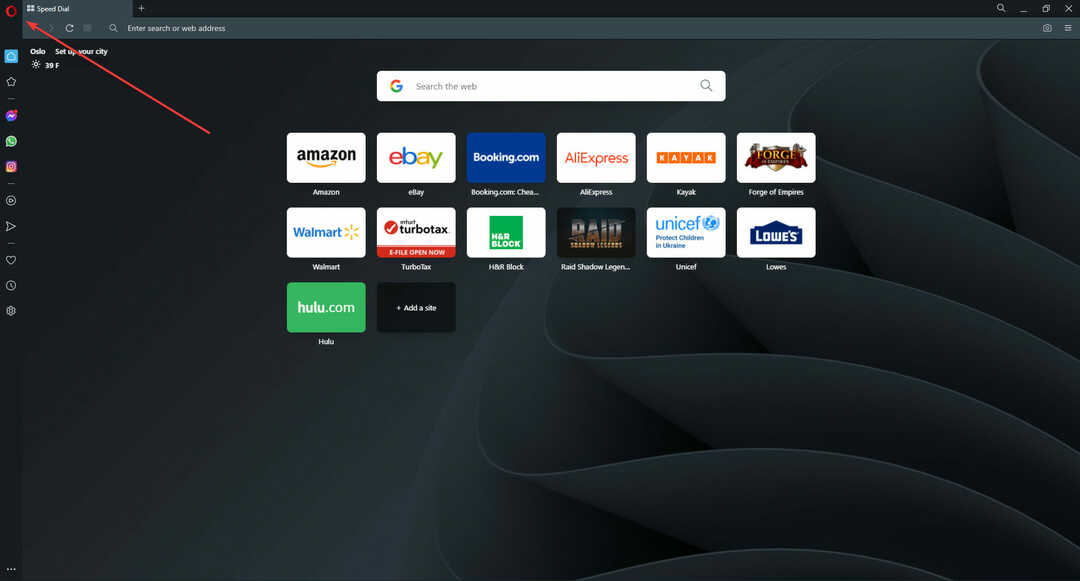
- Кликните на Ажурирање и опоравак.
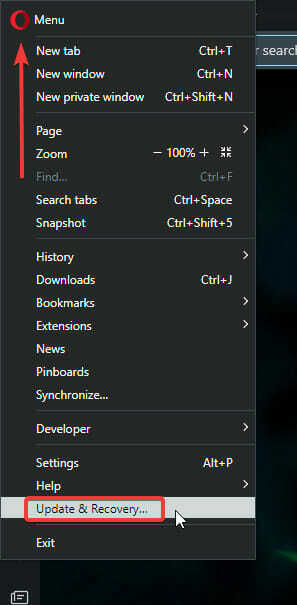
- Ако има доступних ажурирања, ажурирајте Опера.
-
Поново покрени ваш претраживач.
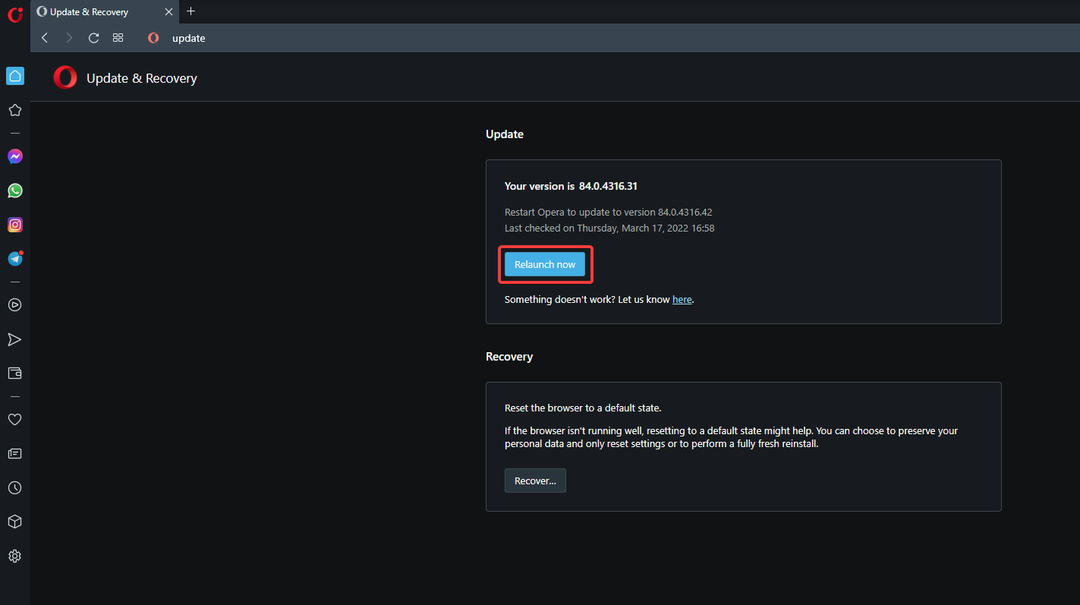
Будите у току са свим ажурирањима Опера да бисте избегли било какве проблеме.
2. Онемогућите додатке
- Отвори Опера мени кликом на „О“ у горњем левом углу.
- Кликните на Екстензије, а затим изаберите Екстензије опет.
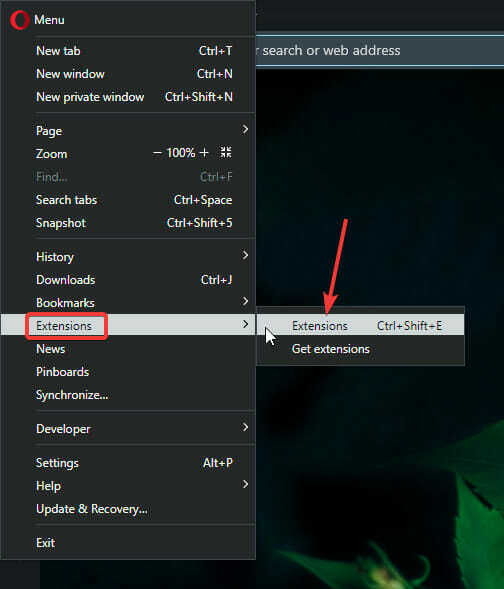
- Прођите кроз и онемогућити сви ваши додаци. Ако је проблем решен, онда је до њега дошло због неисправног додатка.
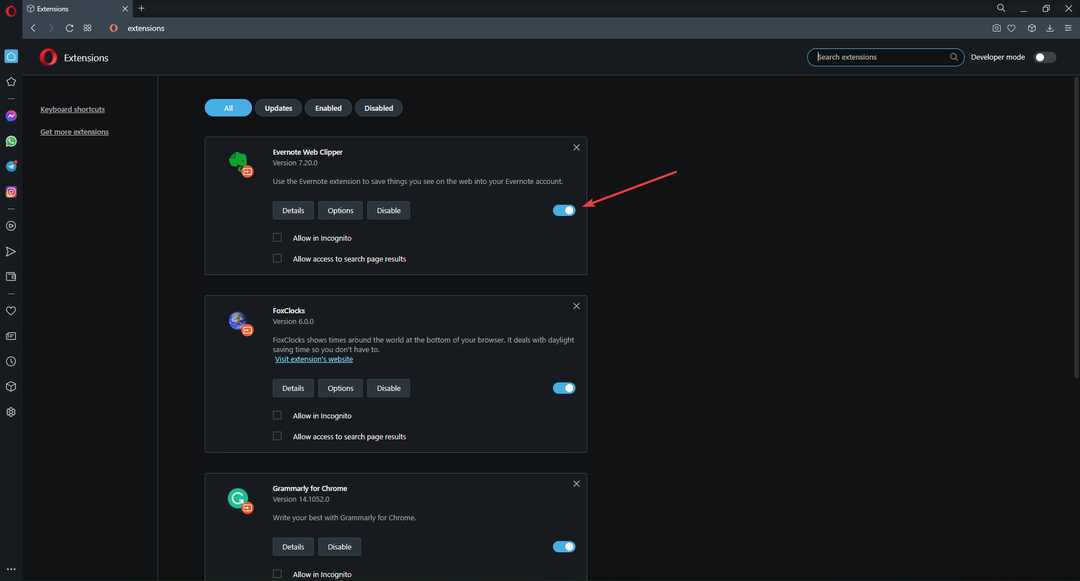
- Да бисте пронашли проблематичан додатак, омогућити додатке један по један да видите који од њих узрокује проблем.
- Уклоните неисправан додатак кликом на „Икс“ у углу проширења.
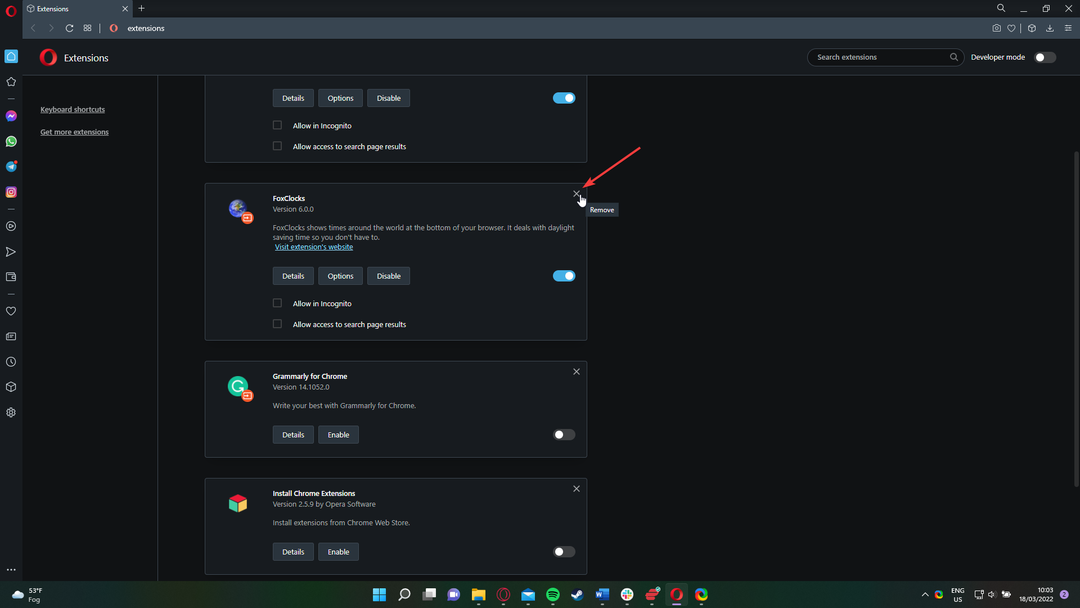
Додаци су одличан начин да прилагодите прегледач, али неки могу негативно утицати на начин на који прегледач функционише.
3. Онемогућите блокатор огласа
- Отвори Опера мени кликом на „О“ у горњем левом углу.
- Кликните на Подешавања.
- Под Заштита приватности онемогућите Блокирајте огласе одлика.
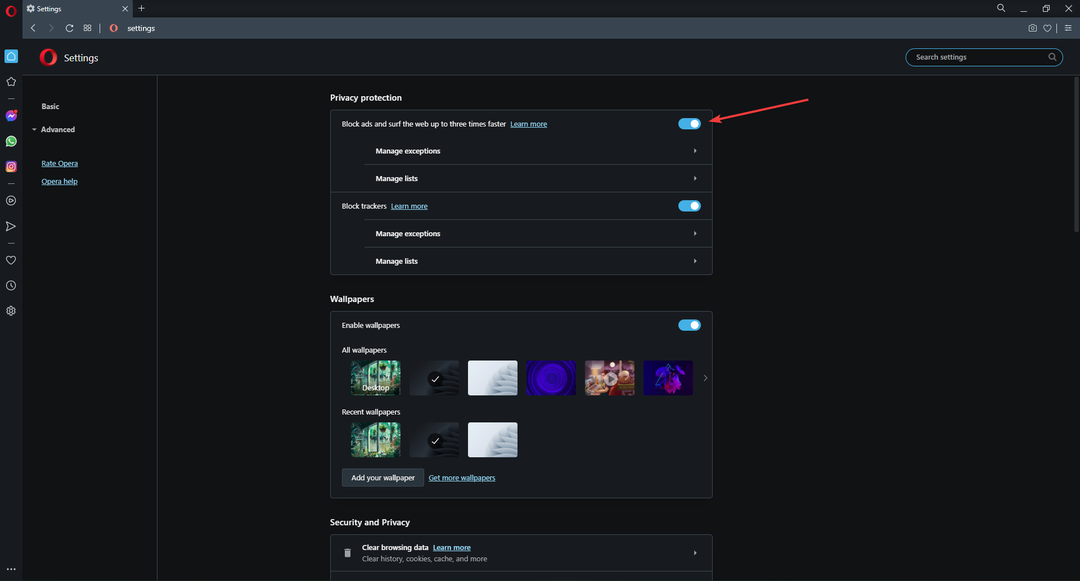
Постоје неке веб странице које се неће учитати ако је омогућен блокатор огласа. Ако сте имали проблема са немогућношћу учитавања одређене веб странице, онемогућите блокатор огласа, а затим поново учитајте страницу. Можете да прилагодите за које сајтове желите да искључите блокатор огласа.
- Оперативни инсталациони програм се заглавио при преузимању? Ево како да то поправите
- Преузмите и инсталирајте Опера претраживач за Виндовс 11
- Опера ГКС не емитује на Дисцорд-у? Ево како да то поправите
4. Обришите кеш претраживача
- Отвори Опера мени кликом на „О“ у горњем левом углу.
- Кликните на Подешавања.

- Померите се надоле док не видите Безбедност и приватност или кликните на Напредно у бочном менију и изаберите Приватност и безбедност.
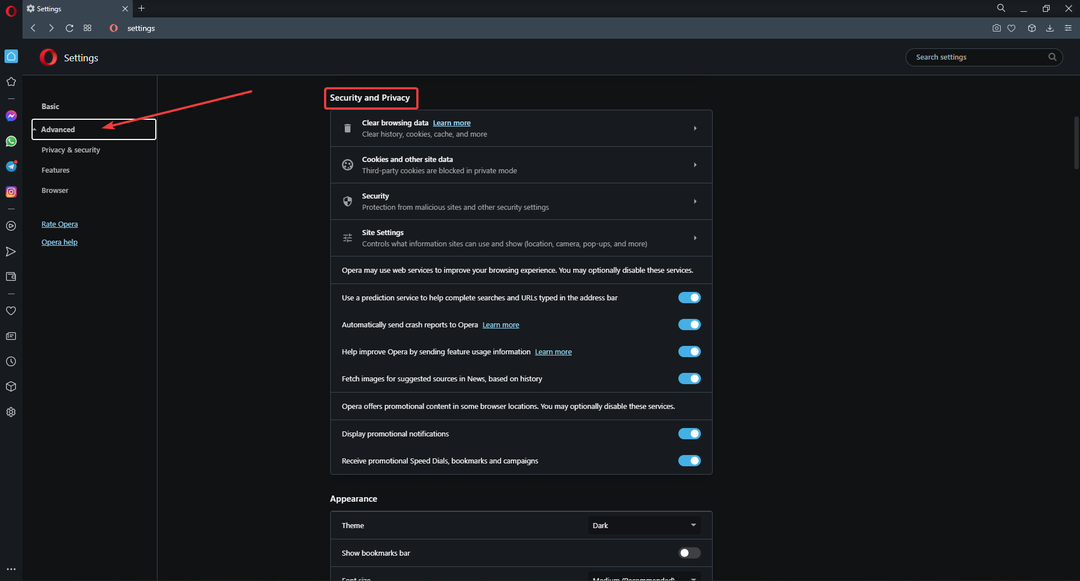 https://cdn.windowsreport.com/wp-content/uploads/2022/03/opera-clear-data.png
https://cdn.windowsreport.com/wp-content/uploads/2022/03/opera-clear-data.png
- Кликните на Обриши податке прегледања, а затим се уверите да су сви оквири изабрани.
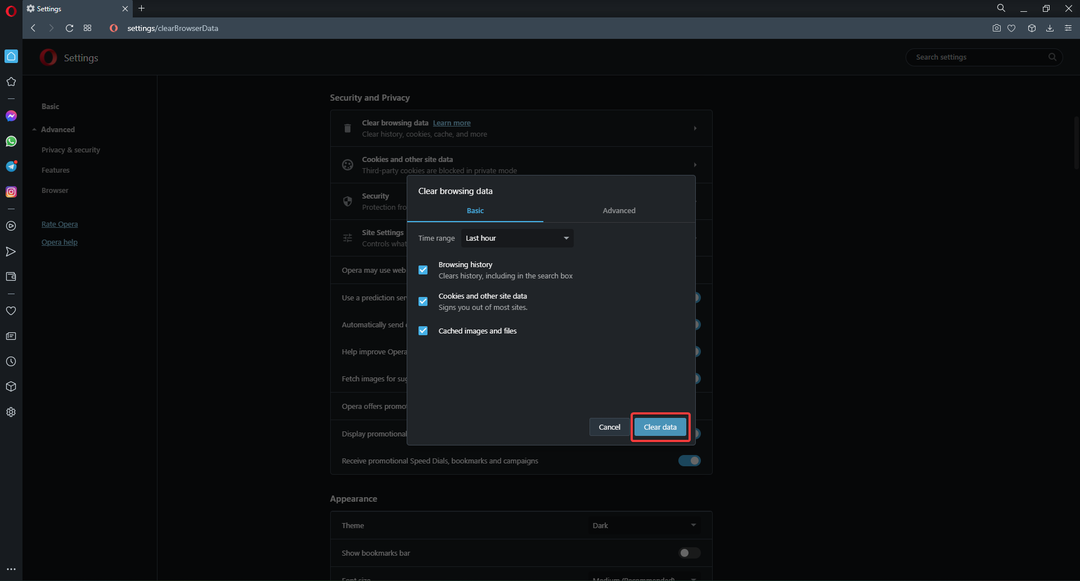
- Изаберите Обриши податке.
- Поново покрени Опера.
Понекад ваши подаци и кеш меморија могу да доведу до успоравања Опера или престанка реаговања. Већа је вероватноћа да ће ово бити проблем ако кеш није очишћен неко време.
5. Ресетујте Опера на подразумеване вредности
- Отвори Опера мени кликом на „О“ у горњем левом углу.
- Кликните на Ажурирање и опоравак.
- Под Опоравак одељак, изаберите Опоравити се.
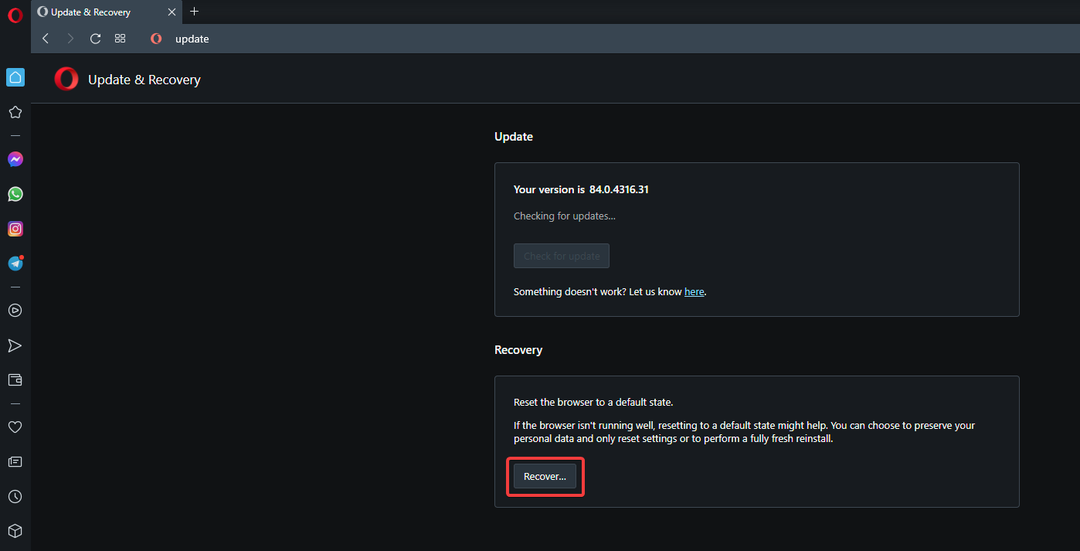
- Изаберите између чувања података и ресетовања или брисања свега и ресетовања.
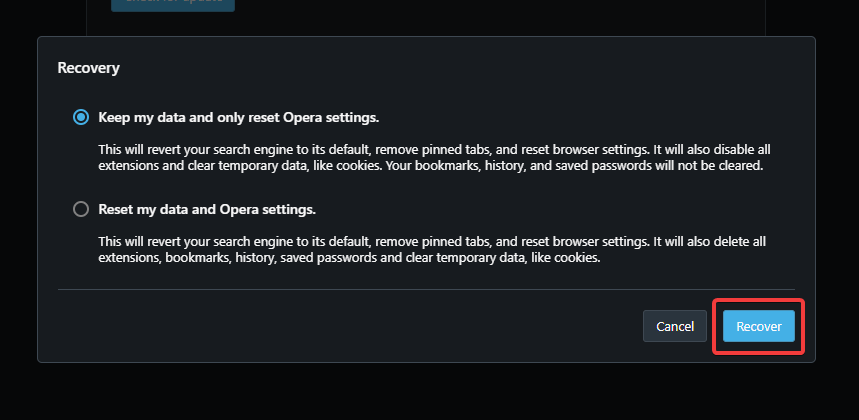
- Изаберите Опоравити се.
6. Поново инсталирајте Опера
- Прво морате да деинсталирате Опера. У Почетак мени тражи за Контролна табла и притисните ентер.
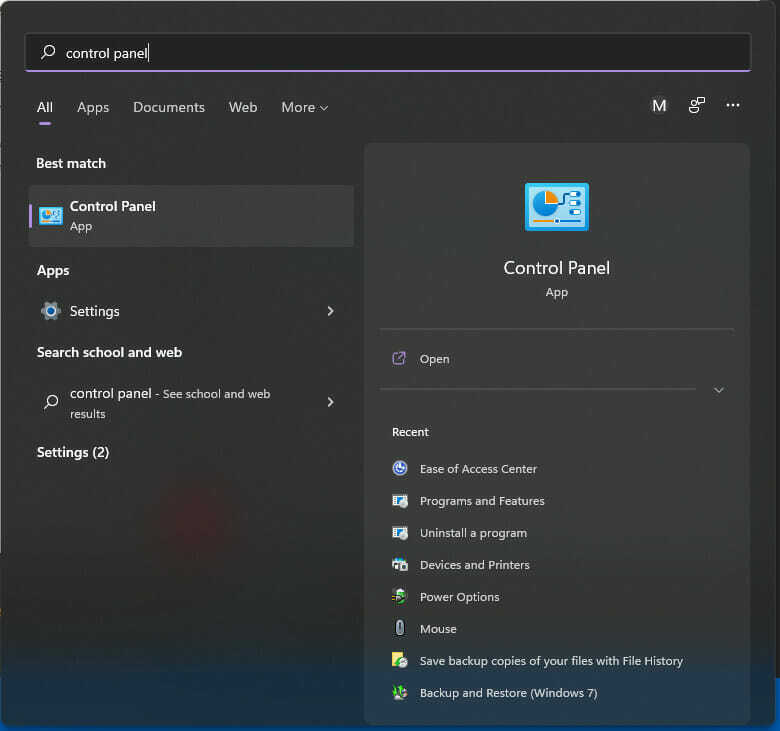
- Под Програми клик Деинсталирајте програм.
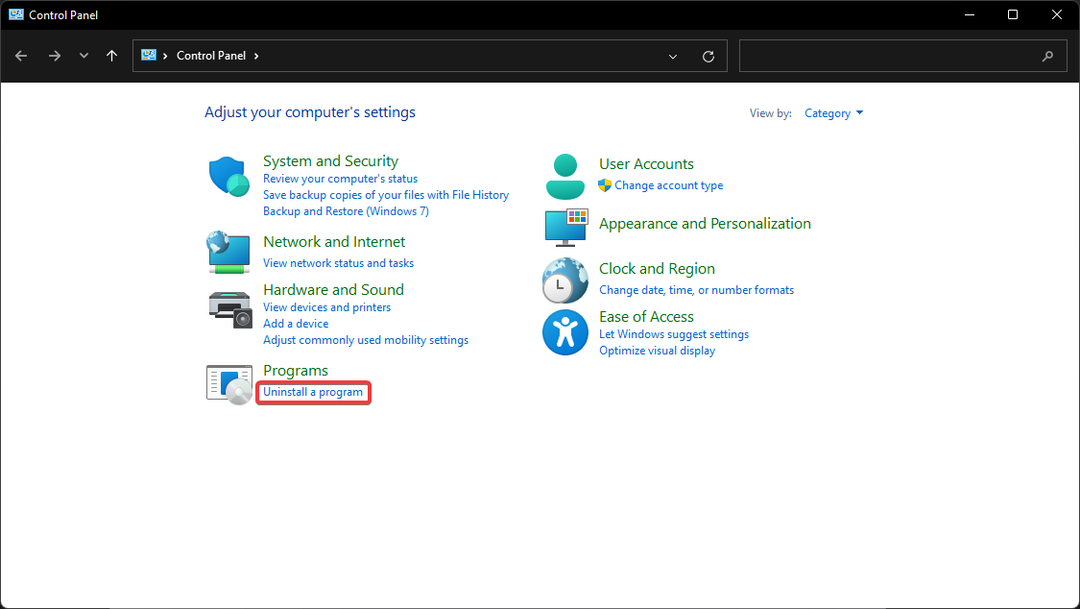
- Лоцате Опера на листи програма и изаберите га, а затим кликните Деинсталирај.
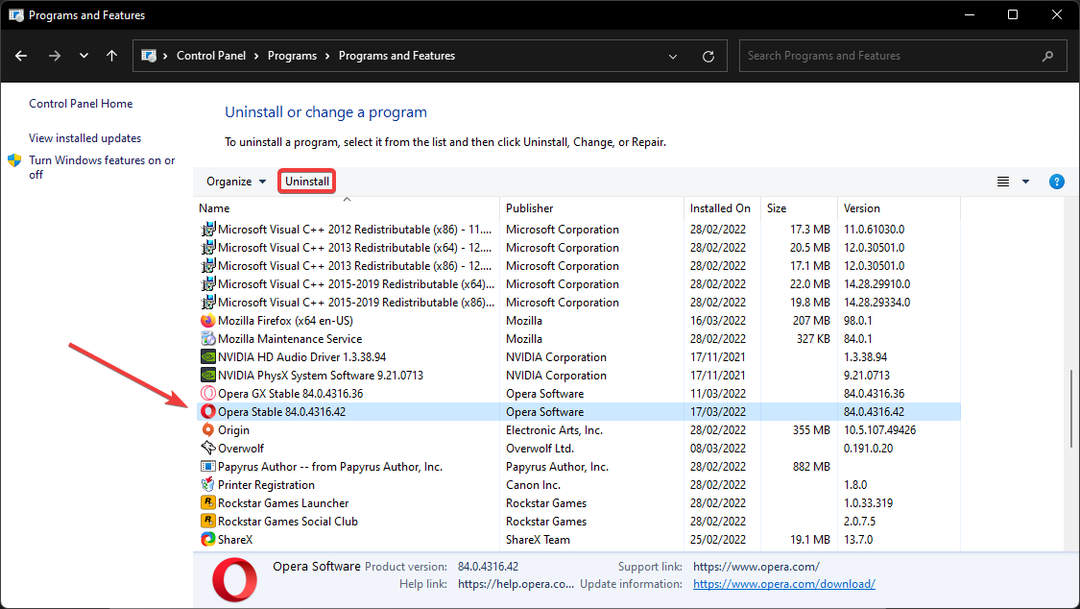
- Након што следите упутства за уклањање Опера, отворите Мицрософт продавница и тражи Опера.
-
Инсталирајте Опера на ваш рачунар.
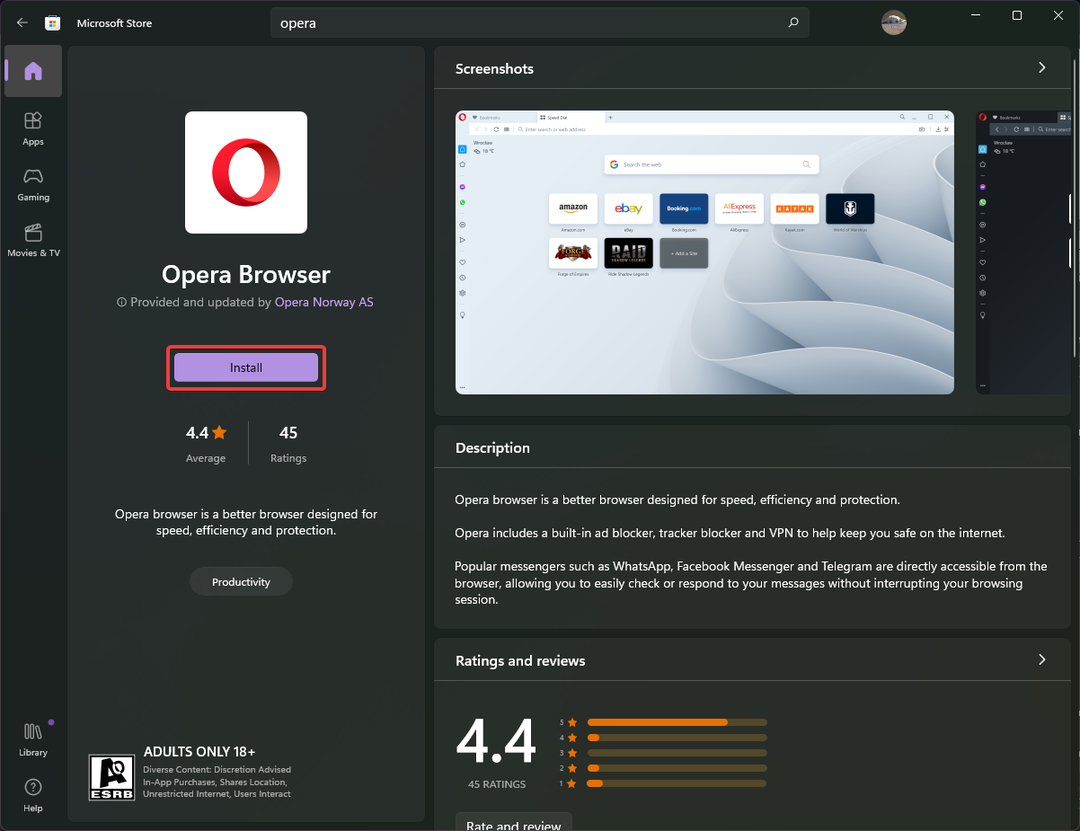
- Опоравите своје податке из фасцикле резервне копије.
Надајмо се да неће доћи до овог решења, али ако ниједан од претходних корака није решио проблем онда је то неопходно. Као што је већ речено, уверите се да су сви ваши подаци прегледања у Опера-у направљени резервну копију пре него што испробате ово решење.
Ако већ нисте направили резервну копију свих података прегледача из корака на почетку, обавезно то урадите пре овог решења. Ово ће осигурати да не изгубите своје обележиваче, историју итд.
Дакле, ово је неколико решења да поправите Опера када престане да ради или реагује. Не заборавите да редовно проверавате да ли постоје ажурирања и да правите резервну копију података. Ако се ваш претраживач руши, пратите овај водич до поправите Опера ако се стално руши у Виндовс-у.
Надамо се да је једно од горњих решења решило проблем да Опера не ради у оперативном систему Виндовс 11. Ако и даље имате проблема или знате за неко друго решење које није наведено, оставите коментар испод.
 Још увек имате проблема?Поправите их овим алатом:
Још увек имате проблема?Поправите их овим алатом:
- Преузмите овај алат за поправку рачунара оцењено одлично на ТрустПилот.цом (преузимање почиње на овој страници).
- Кликните Започни скенирање да бисте пронашли проблеме са Виндовс-ом који би могли да изазову проблеме са рачунаром.
- Кликните Поправи све да бисте решили проблеме са патентираним технологијама (Ексклузивни попуст за наше читаоце).
Ресторо је преузео 0 читаоци овог месеца.
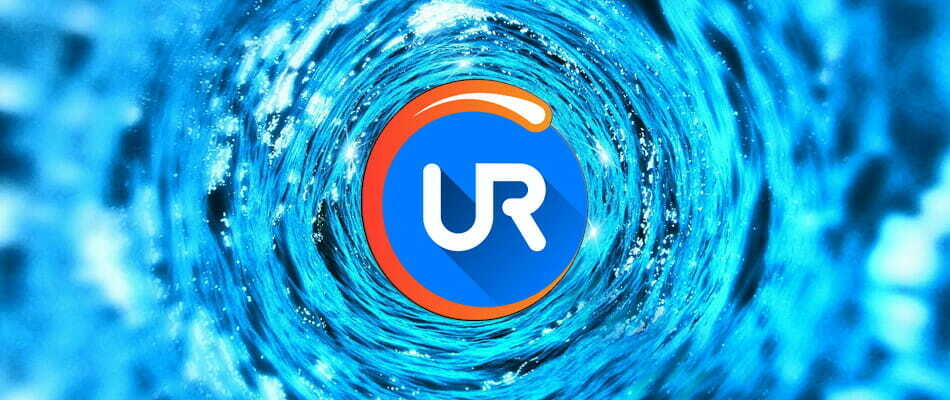
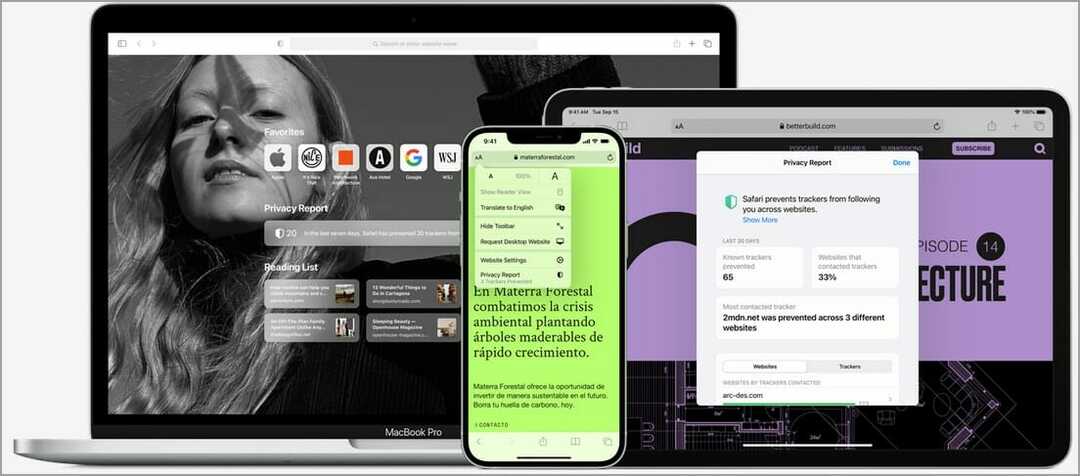
![Гоогле Цхроме планте мон ПЦ [ГУИДЕ ФАЦИЛЕ ДЕ ДЕПАННАГЕ]](/f/65e1ea8289c8f95e71a73c16acce044d.jpg?width=300&height=460)